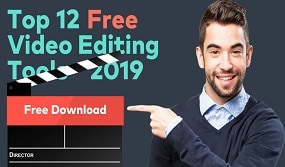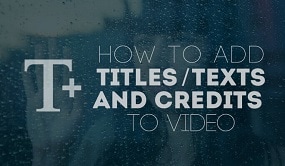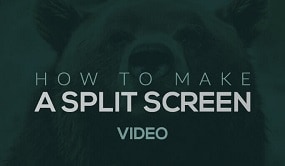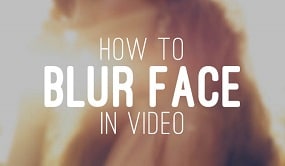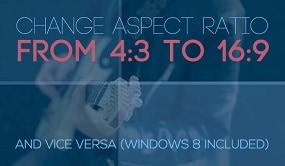Come tagliare un video di YouTube e salvarlo in formato MP3
Tagliare i video di YouTube in formato MP3 può essere una sfida, soprattutto per i principianti che non hanno esperienza nell'editing video. Molti utenti credono che tagliare i video di YouTube e convertirli in MP3 siano due operazioni separate, e che servano due strumenti diversi: un editor video e un convertitore. Beh, questa è solo un'idea sbagliata.
Con gli strumenti giusti, puoi importare il video di YouTube con un link, tagliarlo, convertirlo in MP3 e salvarlo in pochi passaggi.
Scegliere un editor adatto permette di eseguire la conversione con pochi clic. Questa serie di articoli ti aiuterà a scoprire i migliori strumenti per tagliare i video di YouTube e i passaggi per convertirli in formato MP3.
- Quali strumenti supportano il taglio dei video di YouTube e il salvataggio in formato MP3
- Passaggi per tagliare un video di YouTube in formato MP3
- [Migliore alternativa] Come tagliare i tuoi video di YouTube come un professionista
| Nota bene: ci opponiamo fermamente a qualsiasi forma di download che violi i diritti d'autore. Questo tutorial è pensato esclusivamente per scaricare e convertire video o audio dal proprio canale YouTube. |
Part1. Quali strumenti supportano il taglio di video di YouTube e il salvataggio in formato MP3?
Esistono alcuni editor video affidabili che supportano il taglio, l'esportazione e il salvataggio dei video di YouTube in formato MP3. Di seguito sono elencati alcuni degli strumenti.
1. YT Cutter
URL a YT Cutter: https://ytcutter.com/
YT Cutter è un affidabile strumento per tagliare e scaricare video da YouTube, considerato uno dei software più affidabili nel settore. Con un'interfaccia pulita, intuitiva e facile da usare, offre diverse opzioni di download per soddisfare ogni esigenza.
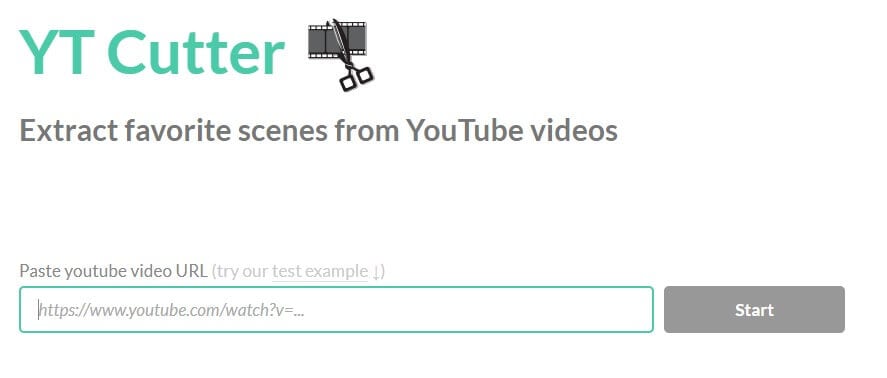
Lo strumento di ritaglio video è utile per tutti i tipi di editor, soprattutto per quelli inesperti. Alcune delle funzionalità dello strumento di ritaglio video includono il taglio e il download online di filmati di YouTube, un'elevata precisione di ritaglio, la possibilità di lavorare online senza registrazione o iscrizione e il salvataggio senza problemi delle parti ritagliate sul dispositivo.
I passaggi elencati di seguito sono molto chiari e facili da seguire.
- Passo 1: Incolla l'URL del video di YouTube
- Passo 2: Clicca sui pulsanti di inizio o fine o impostare l'ora
- Passo 3: Visualizza in anteprima e scarica il video
2. Kapwing
URL di Kapwing: https://www.kapwing.com/tools/convert-video
Kapwing è uno dei popolari strumenti per il taglio dei video di YouTube, che ti permette di convertire qualsiasi clip in qualsiasi formato. Alcuni dei formati supportati includono immagini, tracce audio o GIF.
Utilizzando questo editor video, puoi tagliare i video salvati sul tuo tablet, computer, telefono o semplicemente incollare l'URL di un video di YouTube. Con Kapwing, il taglio dei video è semplice grazie alla sua interfaccia intuitiva.
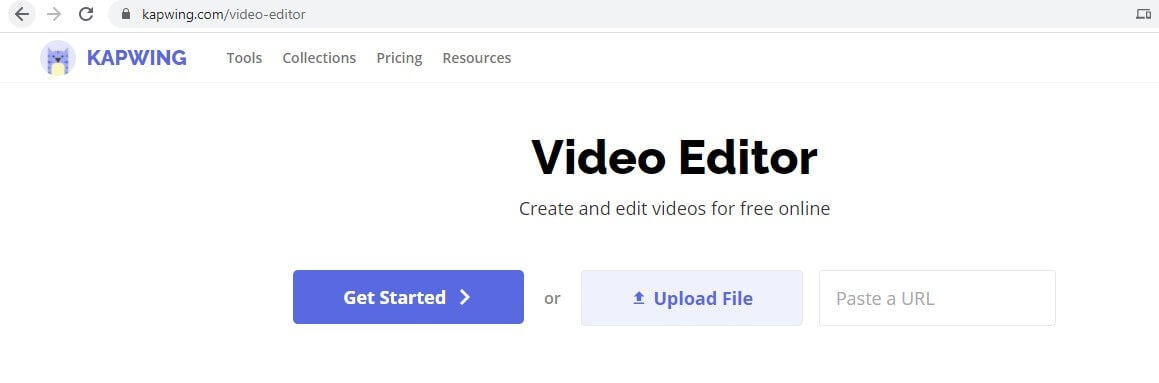
Il software è molto apprezzato dagli editor perché è gratis, privo di pubblicità e, soprattutto, senza watermark.
La maggior parte degli editor gratis disponibili solitamente presentano una filigrana nella versione finale dei video. Tuttavia, Kapwing garantisce la conversione del video senza alcuna etichetta. Ecco alcuni dei passaggi:
- Passo 1: Trova il file o copia il link di YouTube
- Passo 2: Seleziona il tipo di esportazione
- Passo 3: Esporta e condividi
3. SaveMp3
URL di SaveMp3: https://savemp3.net/7kkb4/youtube-video-cutter/
Questo editor da YouTube a MP3 ti consente di estrarre le specifiche in base alle tue preferenze semplicemente spostando il cursore del tempo. Inoltre, consente di incollare l'URL dei video di YouTube per convertirli in MP3 entro 3 secondi. Puoi anche personalizzare il tempo di ritaglio dei tuoi video inserendo manualmente il tempo nello strumento.

Questa piattaforma fornisce un sistema adeguato per tagliare il tuo video di YouTube in un file MP3 e utilizzarlo per le tue esigenze. Di seguito sono riportati i passaggi per aiutarti a comprendere meglio il funzionamento di SaveMp3:
- Passo 1: Apri la piattaforma e incolla il link del video di YouTube.
- Passo 2: La piattaforma elabora e visualizza automaticamente gli MP3 per il download.
- Passo 3: Tocca il pulsante "Scarica MP3" o prendi in considerazione l'opzione "Taglia" ulteriormente il file.
4. YTMP3
URL YTMP3: https://ytmp3.la/cutter/
Utilizzando questo strumento da YouTube a MP3, puoi caricare i tuoi video YouTube preferiti e convertirli in qualsiasi formato, incluso MP3. Aiuta inoltre i creatori di contenuti a ridurre la lunghezza dei loro file MP3, impostando i punti di inizio e fine. Grazie a questo strumento, puoi scaricare un video di YouTube di 60 minuti e convertirlo in formato MP3 o MP4.

Sebbene l'interfaccia sembri semplice da usare, puoi migliorare il file MP3 con questa opzione intuitiva. Per avere un'idea più precisa, ecco i passaggi per utilizzare YTMP3:
- Passo 1: Avvia la piattaforma e scegli "Seleziona MP3".
- Passo 2: Imposta “Rimuovi parti silenziose” in base alle tue esigenze.
- Passo 3: Definisci "Ora di inizio" e "Ora di fine" e clicca su "Taglia MP3.
5. Soundly
URL del suono: https://soundly.cc/it
Soundly può tagliare i video di YouTube in MP3 senza alcuna limitazione o restrizione. Puoi tagliare il tuo audio MP3 senza strumenti aggiuntivi scegliendo un periodo nel formato ora: minuto: secondi. Inoltre, consente agli utenti di convertire i propri video in MP3 con un solo clic e supporta video della durata massima di 2 ore.

Per avere un'idea migliore di come Soundly ti aiuta a tagliare un video di YouTube e salvarlo come MP3, dai un'occhiata ai passaggi seguenti:
- Passo 1: Avvia la piattaforma e incolla l'"URL" del video di YouTube.
- Passo 2: Abilita l'opzione "Taglia" e imposta i valori "Da" e "A".
- Passo 3: Clicca su "Converti" per salvare il video di YouTube come MP3.
Part2. Passaggi per tagliare un video di YouTube in formato MP3
Con YT Cutter, tagliare e salvare il tuo video YouTube preferito come file MP3 è semplice. Pertanto, seguendo i passaggi indicati di seguito, puoi tagliare efficacemente i video di YouTube in MP3 con alta qualità:
Passo 1. Una volta raggiunto il sito web principale di YT Cutter, incolla il link del video desiderato nella casella di testo fornita. Successivamente, premi il pulsante "Inizia" e procedi a tagliare il video di YouTube in MP3.

Passo 2. Una volta caricato il video nello strumento, riproducilo e fai clic sul pulsante "Inizia" per scegliere il punto di inizio. Allo stesso modo, seleziona il punto di fine premendo il pulsante "Fine" per estrarre la parte desiderata del video.

Passo 3. Arrivati all'ultimo passaggio, premi il pulsante "Download" e accedi al menu a discesa. Dai formati di output forniti, seleziona l'opzione "File audio" e scarica correttamente il tuo video di YouTube nel formato MP3.

Parte 3. [La migliore alternativa] Come tagliare i video di YouTube con Filmora?
Probabilmente hai già provato gli strumenti online sopra menzionati per tagliare i video di YouTube in file MP3, ma cosa succede se vuoi fare molto di più? Potresti essere alla ricerca di uno strumento che non solo gestisca queste operazioni, ma che offra anche una serie di funzionalità di editing per trasformare i tuoi contenuti. A questo proposito, Wondershare Filmora è il tuo compagno creativo, offrendo numerosi strumenti di editing avanzati e funzionalità AI integrate.
Caratteristiche di Wondershare Filmora
- Inserisci file audio: Puoi aggiungere diversi file audio, da quelli di tendenza alla musica generata dall'AI, cercando lo stato d'animo o il genere in base alle tue preferenze.
- Risorse creative: Ti permette di applicare molteplici transizioni, tra cui presentazioni digitali cinematografiche e transizioni di forme, per rendere i tuoi video più accattivanti. Inoltre, puoi aggiungere un'ampia gamma di effetti, sia video, audio o effetti sul corpo, per conferire ai tuoi contenuti un tocco più professionale.
- Miglioratore video AI: Questo strumento utilizza un'assistenza avanzata basata sull'IA per identificare e correggere imperfezioni come sfocature e alterazioni di colore nei video. Grazie alla sua AI, puoi migliorare la qualità del video fino a 4K senza perdere la qualità originale in soli 10 secondi.
- Ritaglio intelligente AI: Ti permette di rimuovere o ritagliare oggetti o persone indesiderate dai video. Inoltre, puoi perfezionare il ritaglio fotogramma per fotogramma, rendendolo più naturale e integrato nel video.
- Correzione del colore AI: Rendi i tuoi video più luminosi grazie alla funzione di correzione del colore che regola automaticamente l'illuminazione e il contrasto senza fatica. Oltre a questo, puoi anche rimuovere la granulosità e modificare le immagini scattate in condizioni di scarsa illuminazione.
Ora che sai cosa può fare Filmora, puoi scaricarlo sul tuo computer o dispositivo mobile per provarlo. Per tagliare i video di YouTube e salvarli in MP3, segui i passaggi seguenti:
Per il desktop
Passo 1. Accedi all'interfaccia di Filmora per avviare un nuovo progetto
Avvia il processo aprendo la versione aggiornata di Wondershare Filmora sul tuo dispositivo e premendo il pulsante "+ Nuovo Progetto" per entrare nella nuova interfaccia.

Passo 2. Importa il video YouTube desiderato sullo strumento
Una volta entrato nella nuova interfaccia, fai clic sul pulsante "Importa" al centro dello schermo e carica il file video dal dispositivo.

Passo 3. Taglia il file video secondo le tue preferenze
Dopo aver importato il video di YouTube nello strumento, trascinalo nella timeline per ulteriori modifiche. Quindi, sposta il cursore fino alla parte che desideri eliminare e clicca sull'icona "Forbici" per separare entrambe le parti ed eliminare quella indesiderata.

Passo 4. Scegli il formato di esportazione e scarica il video tagliato
Alla fine, premi il pulsante "Esporta" nell'angolo in alto a destra e si aprirà una finestra sullo schermo. Successivamente, seleziona il formato di output MP3 accedendo al menu a discesa del formato. Infine, clicca sul pulsante "Esporta" e trasferisci il video YouTube tagliato sul dispositivo.

Per dispositivi mobili
Passo 1. Installa Wondershare Filmora sul cellulare e aggiungi un nuovo progetto
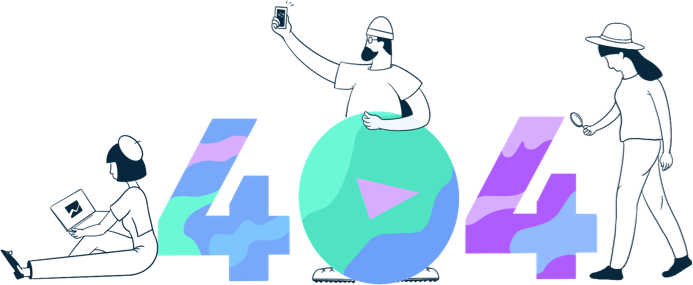
PAGINA NON TROVATA
Tutorial Popolari
Per iniziare a tagliare i video sul cellulare, scarica l'app Filmora dal Google Play Store o dall'App Store. Successivamente, tocca "+ Nuovo progetto" per aggiungere il tuo video all'app e tagliarlo di conseguenza.

Passo 2. Scegli un video pertinente e importalo nello strumento
Seleziona un video dalla galleria e premi il pulsante "Importa" per passare all'interfaccia successiva dell'app. Puoi anche modificare il video in anticipo semplicemente toccandolo due volte.

Passo 3. Accedi all'opzione di ritaglio e taglia il tuo video
Una volta importato il video nell'app, premi il pulsante "Taglia" nell'angolo sinistro dello schermo. Successivamente, sposta il cursore e premi il pulsante "Dividi" per creare due segmenti. Ora tocca la parte che vuoi tagliare e premi l'icona "Cestino" per procedere.

Passo 4. Scarica il tuo video di YouTube nel formato richiesto
Nell'ultimo passaggio, seleziona il piano "Pro Export" e scarica il contenuto finale ritagliato nel formato richiesto, senza filigrane, sul tuo telefono.

Grazie a questo avanzato strumento software, migliaia di editor hanno creato video cinematografici e accattivanti utilizzando centinaia di funzionalità, tra cui taglio, rifinitura, combinazione e divisione.
Scaricalo oggi e cattura l'attenzione del tuo pubblico.
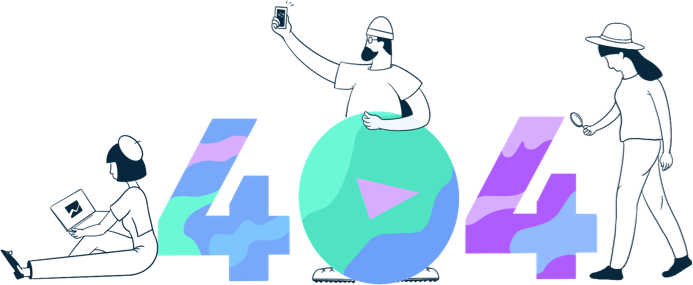
PAGINA NON TROVATA